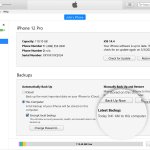Οι διευθύνσεις IP είναι απαραίτητες για να επιτρέπουν σε συσκευές σε κοινό δίκτυο, όπως εκτυπωτές και υπολογιστές, να συνδέονται και να στέλνουν πληροφορίες μεταξύ τους.
Εάν αντιμετωπίζετε προβλήματα με τον εκτυπωτή σας και πρέπει να αλλάξετε τη διεύθυνση IP του, συνεχίστε να διαβάζετε για να μάθετε πώς μπορείτε να ορίσετε μια στατική διεύθυνση IP για έναν εκτυπωτή.
ΤΙ ΕΙΝΑΙ ΣΤΑΤΙΚΟ VS. ΔΥΝΑΜΙΚΗ ΔΙΕΥΘΥΝΣΗ IP;
Μια διεύθυνση IP είναι μια μοναδική διεύθυνση που προσδιορίζει μια συσκευή συνδεδεμένη σε ένα τοπικό δίκτυο, όπως το διαδίκτυο του σπιτιού ή της επιχείρησής σας. Υπάρχουν δύο τύποι, στατικά και δυναμικά.
Οι στατικές διευθύνσεις IP χρησιμοποιούνται κυρίως για συσκευές που χρειάζονται συνεχή πρόσβαση σε ένα δίκτυο, όπως δρομολογητές, εκτυπωτές και διακομιστές. Δεδομένου ότι τα αναγνωριστικά τους είναι σταθερά, είναι εύκολο για άλλες συσκευές να ξεκινήσουν επικοινωνία μαζί τους επειδή είναι τα ίδια κάθε φορά.
Από την άλλη πλευρά, οι δυναμικές διευθύνσεις εκχωρούνται σε μια συσκευή συνδεδεμένη στο δίκτυο σε προσωρινή βάση από το δρομολογητή του δικτύου. Συνήθως είναι πιο κοινές από τις στατικές διευθύνσεις και χρησιμοποιούνται σε οικιακές, επαγγελματικές και καταναλωτικές συσκευές, όπως υπολογιστές, smartphone και tablet. Μπορείτε να σκεφτείτε τις στατικές διευθύνσεις ως μόνιμες, ενώ οι δυναμικές διευθύνσεις είναι προσωρινές.
ΠΩΣ ΝΑ ΟΡΙΣΕΤΕ ΤΗ ΔΙΕΥΘΥΝΣΗ IP ΤΟΥ ΕΚΤΥΠΩΤΗ ΣΑΣ ΣΕ ΣΤΑΤΙΚΗ
Σε αντίθεση με τις δυναμικές διευθύνσεις IP, πρέπει να ορίσετε τις στατικές διευθύνσεις IP με μη αυτόματο τρόπο. Ακολουθήστε αυτά τα βήματα για να ρυθμίσετε τη διεύθυνση IP του εκτυπωτή σας σε στατική από ένα πρόγραμμα περιήγησης Ιστού.
1. ΒΡΕΙΤΕ ΤΗΝ ΤΡΕΧΟΥΣΑ ΔΙΕΥΘΥΝΣΗ IP ΤΟΥ ΕΚΤΥΠΩΤΗ ΣΑΣ Θα πρέπει να γνωρίζετε την τρέχουσα διεύθυνση IP του εκτυπωτή σας για να ορίσετε μια νέα. Μόλις το βρείτε, αντιγράψτε και επικολλήστε το ή σημειώστε το για μελλοντική αναφορά.
2. ΕΙΣΑΓΩΓΕ ΤΗΝ ΤΡΕΧΟΥΣΑ ΔΙΕΥΘΥΝΣΗ IP ΤΟΥ ΕΚΤΥΠΩΤΗ ΣΑΣ Χρησιμοποιώντας έναν υπολογιστή συνδεδεμένο στο ίδιο δίκτυο με τον εκτυπωτή σας, ανοίξτε το πρόγραμμα περιήγησης που προτιμάτε. Στο πρόγραμμα περιήγησης, εισαγάγετε τη διεύθυνση IP που βρήκατε στο βήμα 1 στη γραμμή πεδίου διευθύνσεων στο επάνω μέρος του παραθύρου. Μόλις πατήσετε «enter», θα ανοίξει η αρχική σελίδα του Ενσωματωμένου Web Server.
3. LOG-IN Εισαγάγετε τον κωδικό πρόσβασης διαχειριστή του συστήματός σας για να συνδεθείτε.
4. ΕΚΤΟΣ ΕΝΑ ΣΤΑΤΙΚΟ IPS Μεταβείτε στη σελίδα ρυθμίσεων δικτύου εκτυπωτή και βρείτε το πάτημα διαμόρφωσης δικτύου IP. Μπορεί επίσης να φέρει την ετικέτα TCP/IP. Κάντε κλικ σε αυτό και αλλάξτε την τιμή από “δυναμικό” ή “αυτόματο” σε “στατικό” ή “χειροκίνητο”.
5. ΕΙΣΑΓΩΓΗ ΝΕΑΣ ΔΙΕΥΘΥΝΣΗ Τώρα μπορείτε να ορίσετε μια νέα διεύθυνση IP για τον εκτυπωτή σας. Εισαγάγετε τη διεύθυνση που θέλετε να χρησιμοποιήσετε στο παρεχόμενο πεδίο, βεβαιωθείτε ότι είναι διαθέσιμη στο δίκτυό σας για να αποφύγετε προβλήματα με τις διπλότυπες διευθύνσεις. Τώρα το δίκτυό σας θα εκχωρεί τη διεύθυνση στον εκτυπωτή κάθε φορά που συνδέεται σε μια συσκευή.
6. ΑΠΟΘΗΚΕΥΣΗ Τελευταίο αλλά εξίσου σημαντικό, φροντίστε να επιβεβαιώσετε τις αλλαγές σας κάνοντας κλικ στο “εφαρμογή” ή “αποθήκευση”.